Alternativet Fix Hidden Attribute är grått
Miscellanea / / November 28, 2021
Alternativet Fix Hidden Attribute är grått: Dolt attribut är en kryssruta under Mapp- eller Filegenskaper, som när den är markerad inte gör det visa filen eller mappen i Windows File Explorer och den kommer inte heller att visas under sökning resultat. Hidden Attribute är inte en säkerhetsfunktion i Microsoft Windows utan används för att dölja systemfiler för att förhindra oavsiktlig modifiering av de filer som allvarligt kan skada ditt system.
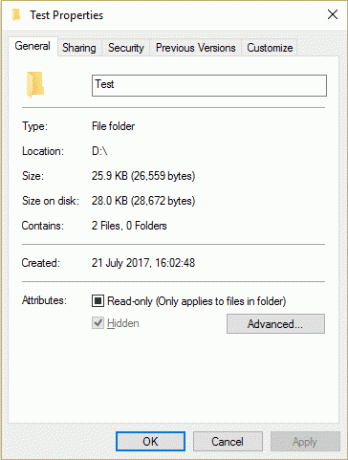
Du kan enkelt visa dessa dolda filer eller mappar genom att gå till Mappalternativ i Filutforskaren och sedan markera alternativet "Visa dolda filer, mappar och enheter." Och om du vill dölja en specifik fil eller mapp högerklickar du på den filen eller mappen och väljer Egenskaper. Markera nu Hidden attribut under egenskapsfönster och klicka sedan på Apply följt av OK. Detta skulle dölja dina filer eller mappar från obehörig åtkomst, men ibland är kryssrutan för dolda attribut nedtonad i egenskapsfönstret och du kommer inte att kunna dölja någon fil eller mapp.
Om alternativet för dolda attribut är nedtonat kan du enkelt ställa in den överordnade mappen som dold men detta är inte en permanent fix. Så för att Fixa Hidden Attribute-alternativet grått i Windows 10, följ guiden nedan.
Alternativet Fix Hidden Attribute är grått
Se till att skapa en återställningspunkt bara om något går fel.
1.Tryck på Windows-tangenten + X och välj sedan Kommandotolk (Admin).
2. Skriv följande kommando i cmd:
attrib -H -S “Folder_Path” /S /D
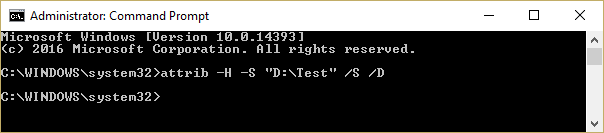
Notera: Kommandot ovan kan delas upp i:
attribut: Visar, ställer in eller tar bort de skrivskyddade, arkiverings-, system- och dolda attributen som tilldelats filer eller kataloger.
-H: Rensar det dolda filattributet.
-S: Rensar systemfilens attribut.
/S: Tillämpar attrib på matchande filer i den aktuella katalogen och alla dess underkataloger.
/D: Tillämpar attrib på kataloger.
3.Om du också behöver rensa skrivskyddat attribut skriv sedan detta kommando:
attrib -H -S -R “Folder_Path” /S /D
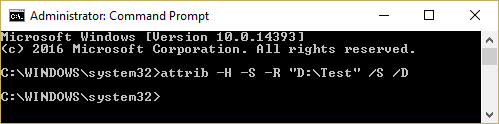
-R: Rensar attributet för skrivskyddad fil.
4.Om du vill ställa in skrivskyddat attribut och dolda attribut, följ detta kommando:
attrib +H +S +R “Folder_Path” /S /D
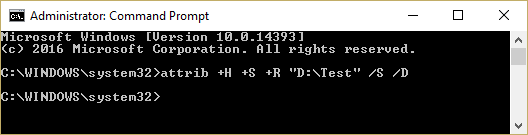
Notera: Uppdelningen av kommandot är som följer:
+H: Ställer in attributet för dold fil.
+S: Ställer in systemfilens attribut.
+R: Ställer in skrivskyddat filattribut.
5.Om du vill rensa skrivskyddat och dolda attribut på en extern hårddisk skriv sedan detta kommando:
jag:\ (Förutsatt att jag: är du extern hårddisk)
attrib -H -S \*.* /S /D
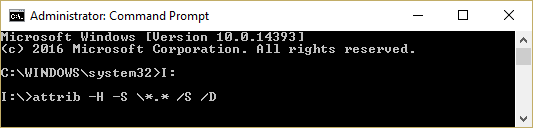
Notera: Kör inte det här kommandot på din Windows-enhet eftersom det orsakar en konflikt och skadar dina systeminstallationsfiler.
6. Starta om din dator för att spara ändringarna.
Rekommenderat för dig:
- Åtgärda uppgiftsschemaläggningsfel Ett eller flera av de angivna argumenten är ogiltiga
- Hur man åtgärdar standardskrivaren fortsätter att ändra problem
- Fixa att webbkameran inte fungerar i Windows 10
- Fix Windows Time-tjänsten startar inte automatiskt
Det är det du har lyckats med Alternativet Fix Hidden Attribute är grått men om du fortfarande har några frågor angående detta inlägg, ställ dem gärna i kommentarsektionen.



